
时间:2021-06-30 21:04:32 来源:www.win10xitong.com 作者:win10
之前小编也写过关于win10怎么看cpu温度的教程,不知道大家是否还记得。我们发现还是有很多用户会碰到win10怎么看cpu温度的情况。要是你想自动动手来解决这个win10怎么看cpu温度的问题,我们其实可以参考一下这个方法来处理:1.在win10系统打开安全卫士,点击功能大全。2.进去功能大全界面之后,点击系统工具,选择硬件检测应用就能够轻松的解决了,上面说得比较简单,下面我们就结合图片,一起来看看win10怎么看cpu温度的详尽解决方式。
Win10检查cpu温度的方法:
1.打开win10系统中的安全卫士,点击功能百科。
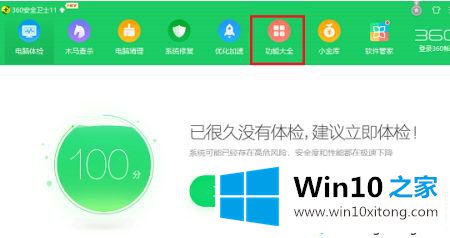
2.进入功能界面后,点击系统工具,选择硬件检测应用。
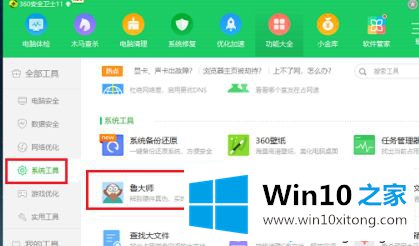
3.打开硬件检测应用程序后,单击温度管理。
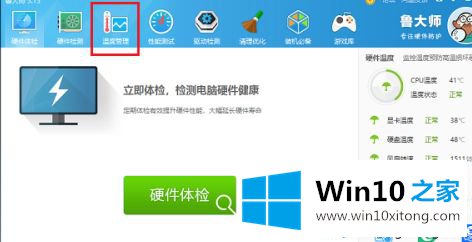
4.在温度管理中,可以检查计算机硬件的温度是否正常,CPU温度,CPU内核,CPU封装温度等。
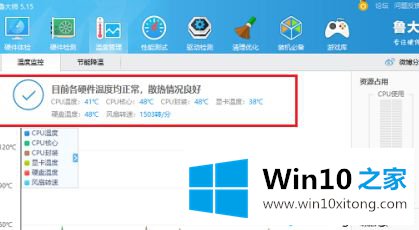
5.我们还可以检查处理器的性能。单击评估后,我们可以看到处理器的性能得分。
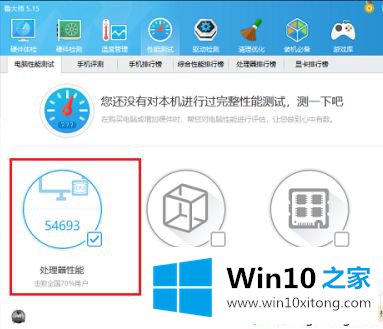
6.点击处理器排名列表,查看当前处理器CPU的排名。
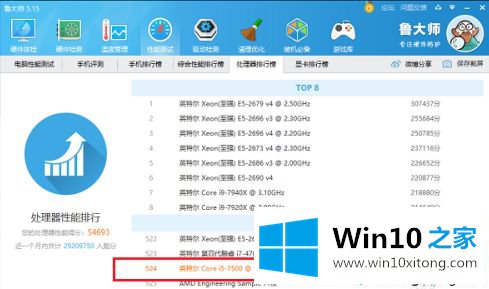
以上是win10检查cpu温度的方法。需要查看的用户可以按照以上步骤操作,希望对大家有帮助。
以上的全部内容就是说的关于win10怎么看cpu温度的详尽解决方式,如果你需要重装系统或者下载系统,本站也是你的好选择。